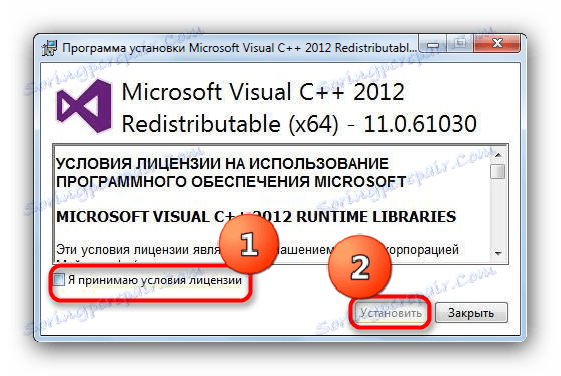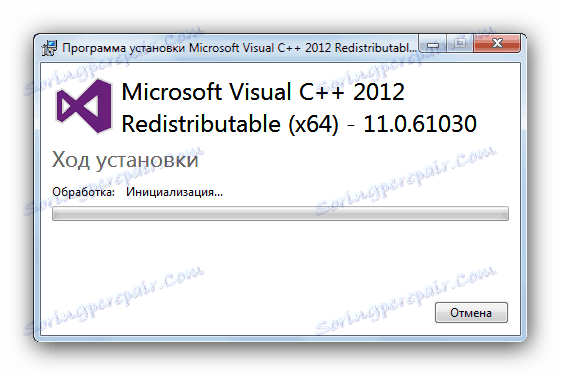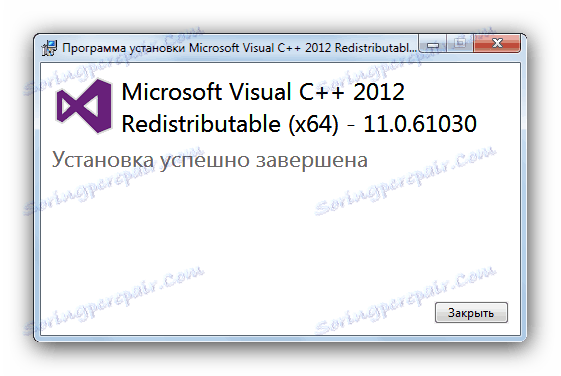Jak opravit chybu mcvcp110.dll
V některých případech se pokouší spustit hru (například Svět tanků) nebo program ( Adobe Photoshop ) způsobuje chybu formuláře "Soubor mcvcp110.dll nebyl nalezen" . Tato dynamická knihovna patří do balíčku Microsoft Visual C ++ 2013 a selhání ve své práci naznačuje nesprávnou instalaci součásti nebo poškození virů DLL nebo uživatele. Tento problém je nejvíce typický pro všechny verze systému Windows 7.
Obsah
Metody řešení problémů mcvcp110.dll
Uživatel, který se setkal s chybou, má z této situace několik možností. První z nich je instalace Visual Studio C ++ příslušné verze. Další možností je stáhnout požadovanou knihovnu DLL a nainstalovat ji do určitého adresáře.
Metoda 1: Nainstalujte součást Microsoft Visual C ++ 2013
Na rozdíl od starších verzí aplikace Microsoft Visual C ++ musí uživatelé systému Windows 7 stáhnout a nainstalovat. Balík je zpravidla distribuován ve svazku s programy, pro které je potřeba, ale pokud není k dispozici, odkaz na oficiální web společnosti Microsoft je k dispozici.
Stáhněte si Microsoft Visual C ++ 2013
- Po spuštění instalačního programu nejprve přijměte licenční smlouvu.
![Začněte instalaci balíčku Visual 2012 a odstraňte problémy s mcvcp110.dll]()
Po zkontrolování příslušné položky klikněte na "Instalovat" . - Počkejte 3-5 minut, než je nutné stáhnout potřebné součásti a pokračovat v instalaci.
![Nainstalujte balíček Visual 2012 vyřešit potíže s mcvcp110.dll]()
- Na konci procesu instalace klikněte na tlačítko Dokončit .
![Dokončení instalace balíčku Visual 2012 k vyřešení problémů s mcvcp110.dll]()
Potom restartujte systém. - Po spuštění operačního systému zkuste spustit program nebo hru, která nebyla spuštěna z důvodu chyby v programu mcvcp110.dll. Běh by měl probíhat bez selhání.
Metoda 2: Chybějící knihovnu nainstalujte ručně
Pokud výše popsané řešení nevyhovuje, je nutné ukončit soubor mcvcp110.dll na pevném disku a ručně (kopírováním, přesunutím nebo přetažením) do souboru C:WindowsSystem32. 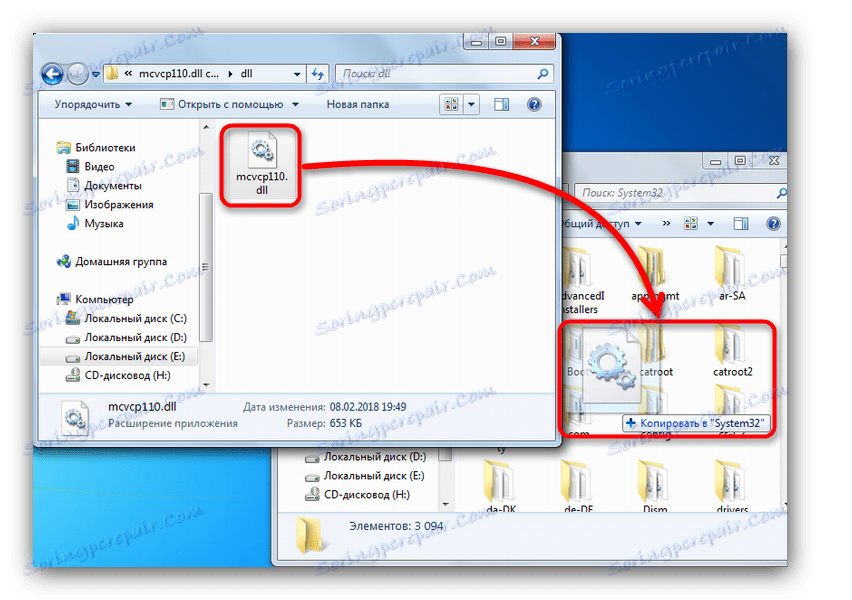
Pokud používáte 64bitovou verzi systému Windows 7, bude adresa vypadat jako C:WindowsSysWOW64 . Chcete-li zjistit místo, doporučujeme vám nejprve přečíst článek o ruční instalaci knihoven DLL - také zmíní některé další neviditelné nuance.
Navíc budete pravděpodobně muset zaregistrovat soubor DLL v registru - bez této manipulace systém jednoduše nebude trvat mcvcp110.dll pracovat. Postup je velmi jednoduchý a podrobný příslušné pokyny .
V souhrnu uvádíme, že knihovny Microsoft Visual C ++ jsou často nainstalovány se systémovými aktualizacemi, proto nedoporučujeme je vypnout.